Apple finalmente arregló la fotografía en iOS. O mejor dicho, se arregla la organización de sus fotos, donde sea que estén. El iPhone ya es una gran cámara. El problema fue todo lo que pasó después tocaste el obturador.
Ahora, en iOS 8 y OS X Yosemite, nunca más tendrás que preocuparte por organizar tus fotos; estarán en todas partes, todo el tiempo. ¿Y lo mejor de todo? Parece que nunca más vas a necesitar iPhoto, en la Mac o en tu iPad.
Organizar
Si bien cambiar la forma en que Apple te permite organizar tus fotos suena como la parte más aburrida de las actualizaciones relacionadas con la fotografía para iOS y OS X, es lo mejor. Anteriormente, cuando tomaba una foto en su iPhone, vivía allí mismo en el iPhone, y posiblemente en su iCloud Photo Stream hasta que tomaba 10000 fotos más y se eliminaba al final. Si usó iPhoto o Aperture en la Mac, las copias de resolución completa de los originales se guardarían allí y las imágenes de baja resolución se enviarían a cualquier otro iDevice de su propiedad.
Esto fue un dolor. Primero, necesitaría iPhoto solo para mantener sus imágenes seguras. En segundo lugar, aunque iPhoto en Mac es un gran lugar para crear álbumes y cosas por el estilo, estos cambios no se reflejarían en sus iDevices.
Y tercero, si editó una foto, tendría que guardar el resultado en el carrete de su cámara, haciendo otra copia.
Biblioteca de fotos de iCloud

La biblioteca de fotos de iCloud soluciona todo esto. Es una biblioteca única para todas tus fotos, y puedes verla en tu iPhone, iPad y en tu Mac (la nueva aplicación Fotos de OS X se enviará el próximo año). Las versiones de resolución completa se guardan en iCloud (incluidos los archivos RAW) y cualquier edición se refleja inmediatamente en otros dispositivos.
Además, cualquier álbum que cree también se reflejará en sus otros dispositivos, por lo que puede organizar en la Mac y ver los álbumes en la iPhone (o en la web; puede que esto no parezca mucho, pero significa que sus amigos que no son propietarios de Apple pueden participar).
Buscar
La biblioteca de fotos de iCloud se ve casi igual que la aplicación de fotos que tiene ahora, con la adición de un pequeño ícono de lupa en la esquina. Esto le permite buscar sus fotos en la ubicación, la hora en la que se tomaron o el nombre del álbum. También ofrece sugerencias inteligentes, "Cercano" y "Hace un año", y admite términos de búsqueda como "2008", "diciembre", "España", etc.
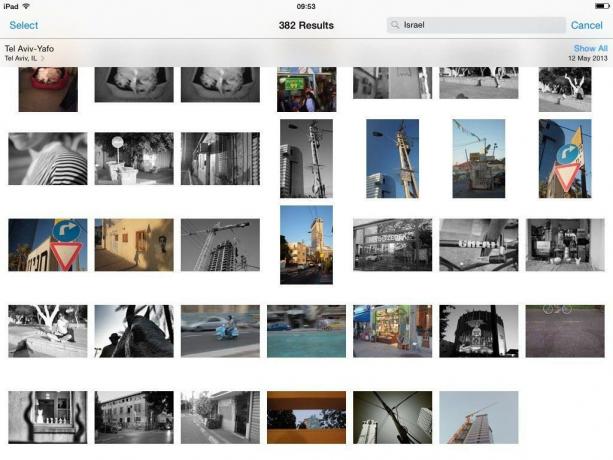
Los resultados están organizados en secciones según el tipo de búsqueda. Por ejemplo, si busca "diciembre", los resultados se dividen en eventos diarios. Busque en un país (Israel en mi ejemplo) y los resultados se desglosan por ciudad. Y dentro de la búsqueda, siempre puede tocar el nombre de un lugar para ver las imágenes en un mapa, como en iOS 7.
Bueno para todas tus fotos
El hecho de que iCloud Photo Library admita archivos RAW es genial, pero lo que eso significa es aún mejor: Las fotografías que tome con una cámara normal pasarán a formar parte de su biblioteca y se sincronizarán entre dispositivos. Y debido a que las aplicaciones de terceros podrán escribir en sus álbumes de fotos, es posible que desee mantener todas sus fotos en su iPad.
Vale la pena mencionar los nuevos precios de iCloud aquí, recientemente rebajados para adaptarse al mayor almacenamiento que necesitará. El nivel gratuito sigue siendo de 5 GB, 20 GB serán un dólar al mes y 200 GB serán solo $ 4 por mes, lo cual es una locura. Eso es más que suficiente para todas mis fotos.
Muerte de iPhoto
Estoy ejecutando la primera versión de iOS 8 beta en mi iPad mini, por lo que cualquier cosa aquí está sujeta a cambios, pero una vez que encienda iCloud Photo Biblioteca, la primera vez que inicia la aplicación Fotos, importa todo de su biblioteca de iPhoto, y si intenta iniciar iPhoto, hipocresía. En su lugar, recibe este mensaje:
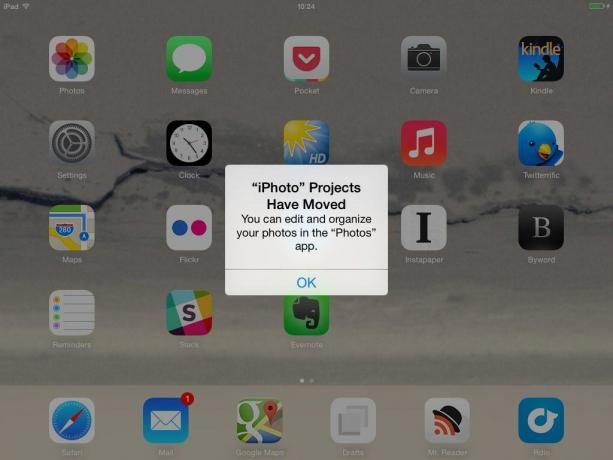
Lo que parece el final de iPhoto. No importa, sin embargo, porque las herramientas de edición en la aplicación Fotos ahora son mucho más poderosas y, esta es la parte realmente interesante, otras aplicaciones pueden inyectar sus propios filtros directamente en la aplicación de fotos.
Capturar y editar

En la demostración de ayer en la WWDC, Cray-Fed (Craig Federighi) mostró cómo la fantástica Waterlogue La aplicación podría hacer que sus filtros estén disponibles directamente dentro de la aplicación Fotos. Esto es claramente enorme. No solo es conveniente, sino que también significa que su álbum de fotos no estará lleno de diferentes versiones de la misma imagen. Por lo que puedo decir, estos filtros no son destructivos (al igual que los integrados, no tocan el archivo original) y las ediciones se almacenan en su biblioteca principal.
Y, por supuesto, estas ediciones se propagan a todos sus otros dispositivos.
No es demasiado exagerado imaginar que las aplicaciones también podrían editar los metadatos de las fotos, permitiéndote geoetiquetar fotografías tomadas con una cámara e importadas con el kit de conexión de la cámara que se encuentra en su iPad.
Nuevas herramientas de edición, como Snapseed


Federighi también hizo una demostración de nuevas funciones de edición de fotografías en su discurso de apertura. Los grandes cambios son la herramienta de recortar y enderezar (que agrega un enderezado automático cuando la activa por primera vez) y las herramientas de Color y Luz. El color y la luz funcionan deslizando hacia arriba y hacia abajo la imagen para ajustar automáticamente el color y la iluminación de forma semiautomática.
iOS analiza la imagen y decide cómo procesarla, y sus deslizamientos le dicen cuánto modificar la imagen. La aplicación está ajustando la exposición, el brillo, el contraste, la saturación y otros parámetros detrás de escena. Pero eso no es todo. Si desliza el dedo hacia la izquierda y hacia la derecha, puede acceder a estos controles individuales, luego deslice el dedo hacia arriba y hacia abajo para cambiarlos. Es como usar la aplicación Snapseed de Google, solo que no es destructiva y está integrada.
Aplicación de cámara

La aplicación de la cámara también tiene algunos cambios. Ahora hay un temporizador automático integrado (por fin) y una función de lapso de tiempo. El lapso de tiempo es bastante ordenado. Se encuentra junto a las otras opciones para Foto, Cuadrado y Video, y un toque hace que la cámara comience a tomar un fotograma a intervalos cortos. Cuando presiona el botón de detener, el resultado se guarda como un archivo MOV en el carrete de su cámara. Puede usar las cámaras frontal o trasera, pero el iPhone / iPad debe seguir funcionando mientras captura.
El temporizador automático se activa mediante el interruptor HDR y ofrece cuentas atrás de tres o 10 segundos.
Intercambio
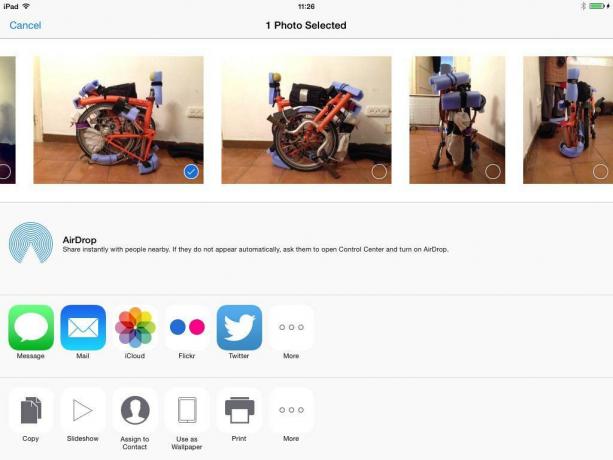
Compartir también es mejor en iOS 8. Primero, ahora puede personalizar las opciones de exportación en la hoja para compartir incorporada. Esto le permite desactivar el uso compartido de Facebook para que nunca tenga que volver a verlo, pero la interfaz para hacer esto también muestra cómo las aplicaciones de terceros podrán integrarse directamente en la hoja para compartir. Federighi mostró la integración de Pinterest, y puedes apostar a todos, desde Evernote hasta Aplicación de borradores tendrá complementos para esta función.

Compartir en familia

Compartir en familia es, al igual que las nuevas funciones para compartir anteriores, una función para todo el sistema, pero es excelente para las fotos. Puede optar por los miembros de su familia y luego disfrutar de una secuencia de fotos compartida con las imágenes de todos en un solo lugar. Ya puede hacer esto en iOS 7 configurando una secuencia de fotos compartida, pero aún así. ¿A quién no le gusta ver fotos familiares?
Compartir hoja en Mensajes
Finalmente, compartir fotos en Mensajes ahora es más fácil. Si estás en la aplicación Mensajes y presionas el botón de la cámara para agregar imágenes, obtienes esta nueva opción.
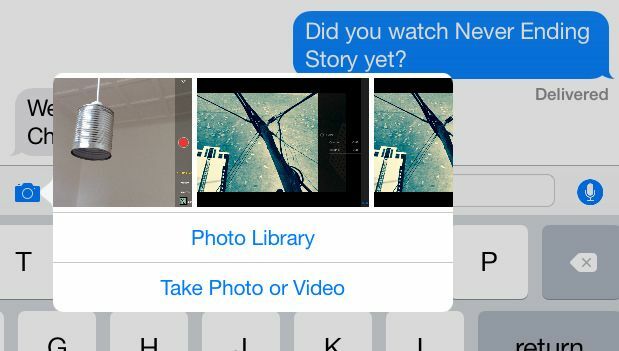
A lo largo de la parte superior del selector de fotos hay una "tira de contactos" que muestra los pulgares de sus fotos más recientes. Simplemente desplácese y toque para seleccionar uno. Es muy útil.
Conclusión
La primera versión beta es bastante torpe, pero los conceptos básicos están aquí y se ven bien. Me encanta la biblioteca de fotos de iCloud y creo que la integración de filtros de terceros directamente en la aplicación Fotos será increíble. Y no puedo esperar para pagar la opción de almacenamiento de iCloud de 200 GB y dejar que iCloud se encargue de todas mis fotos por mí. No más manipulaciones con Flickr o regateos con Dropbox para obtener una biblioteca en línea completa: todo estará allí en mi iPad, iPhone y Mac.
Combine esto con las poderosas funciones de edición ahora dentro de la aplicación Fotos, y tal vez Apple haya resuelto el almacenamiento de fotos digitales de una vez por todas.


